Одним из ключевых изменений в функционале Windows 8.1 стала более глубокая интеграция с облачным сервисом SkyDrive. Однако воспользоваться всеми преимуществами доступа к сервису посредством встроенного Metro-клиента по-прежнему могут лишь те из пользователей, которые для входа в систему используют учетную запись Microsoft. Считается, что при работе в Windows с использованием локальной учетной записи получить доступ к файлам и папкам SkyDrive можно только через веб-интерфейс. Но так ли это на самом деле? В действительности существует еще один способ подключения к облачному хранилищу SkyDrive и при этом вам не потребуется переключаться на учетную запись Microsoft.
Подключить облачное хранилище SkyDrive можно как сетевой диск. Сделать это очень просто. Первым делом вам нужно будет узнать свой идентификатор в системе SkyDrive. Для этого перейдите по адресу skydrive.live.com и авторизуйтесь с помощью вашего логина и пароля Майкрософт (Live ID). В левой части страницы вы увидите панель категорий – “Файлы”, “Последние”, “Все фотографии”, “Общие”. Кликните по разделу “Файлы” правой клавишей мыши и в контекстном меню выберите пункт “Копировать адрес ссылки”.
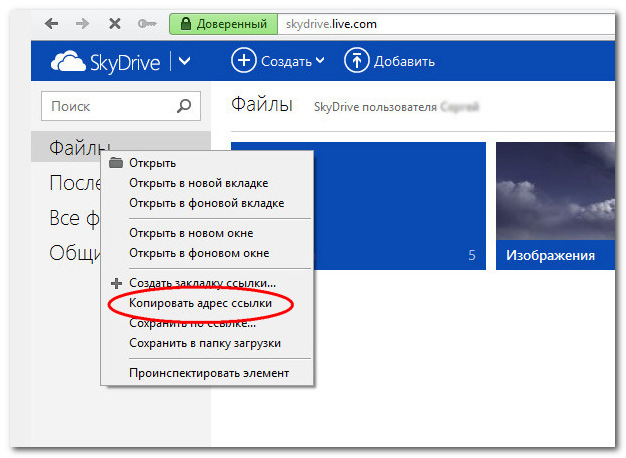
Полученный адрес вставьте в обычный текстовый файл. Ссылка будет выглядеть примерно так:
https://skydrive.live.com/.....#cid=ваш идентификатор
Символы, следующие за знаком равенства после cid как раз и являются вашим идентификатором в системе SkyDrive. На этом считайте, что полдела сделано. Теперь откройте ленточную панель Проводника, переключитесь, если это необходимо на вкладку “Компьютер”, и нажмите на иконку “Подключить сетевой диск”. В открывшемся окне укажите желаемую букву диска (в нашем примере это S), в поле “Папка” введите адрес https://d.docs.live.net/ваш идентификатор.
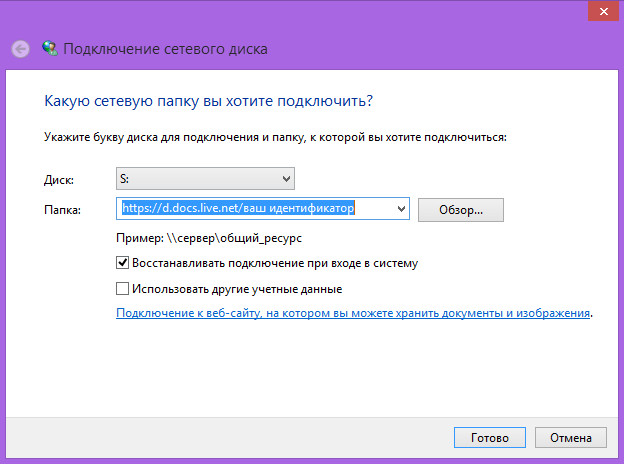
При этом будет выполнен запрос на подключение диска и в случае успеха перед вами откроется небольшое диалоговое окошко с просьбой ввести ваш логин (email) и пароль от аккаунта Майкрософт.
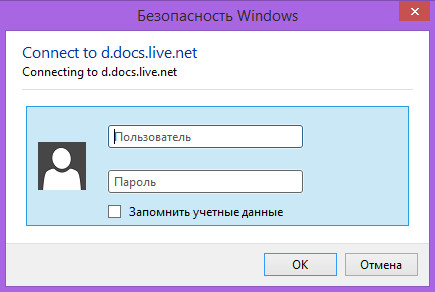
Если вы хотите чтобы Windows автоматически подключала диск SkyDrive при загрузке, установите галочку в чекбоксе “Запомнить учетные данные”. После нажатия кнопки “ок” диск будет подключен.
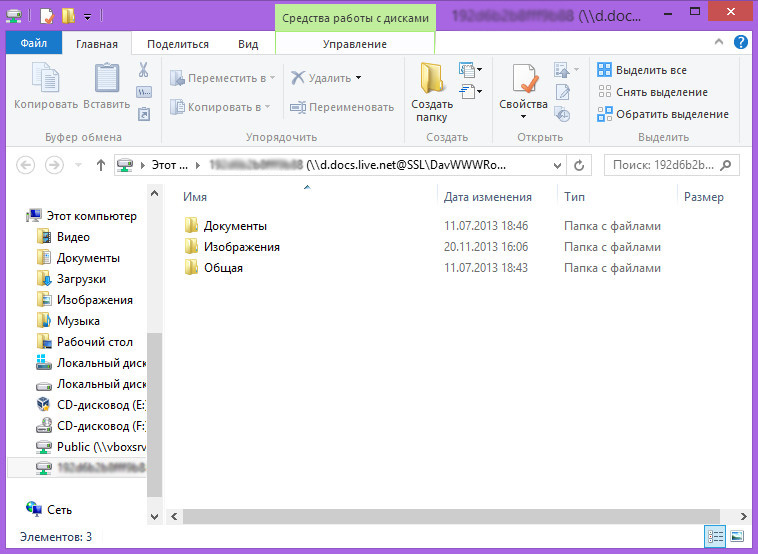
Вот и все. Теперь мы можете копировать, перемещать, удалять и редактировать расположенные в облачном хранилище SkyDrive файлы точно так же как если бы они находились на локальном жестком диске, не используя при этом учетную запись Майкрософт.
Добавить комментарий